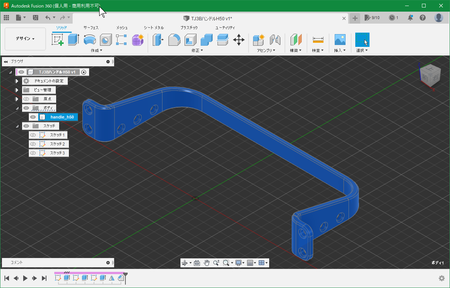お手伝いしているロボット教室には3Dプリンタがあり、メンバーは自由に使うことができるが、3D CADでデータを作ることができるメンバーは少ないので、今後増えることを期待して簡単な形状のパーツの作成方法を紹介してみる。
今回紹介するのは、TJ3Bに取り付けできるロボット用ハンドルで、Fusion360で作成する。
まずは形状を決めるためのスケッチを作成する。
スケッチの追加から基準面を選択する。
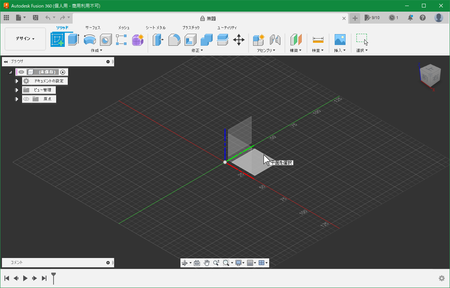
ざっくり形状を決める。
- ハンドルの厚みはとりあえず3mmとする。
- ハンドル高さは50mmとする。
- ハンドルの内寸を100mmとする。
- ハンドル固定用のネジはセンターから60mmの位置に通す。
- ネジと合わせて使うワッシャに合わせたサイズにする。
- 最終的にミラー機能でパーツを合成するので左右対称の半分のパーツを作る。

フィレットで形状を一体化する。
ハンドルの強度を保つために弱点となる角はつけないようにする。
また、固定時に問題がないようワッシャーに干渉しない大きさの半径にする。
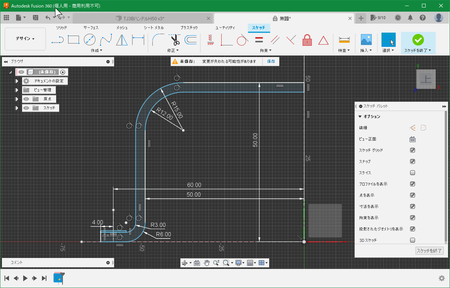
一体形状を適当に押し出す。
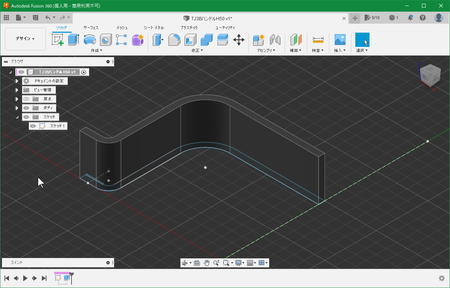
ハンドルを横から見た形状を調整するために、スケッチ追加。
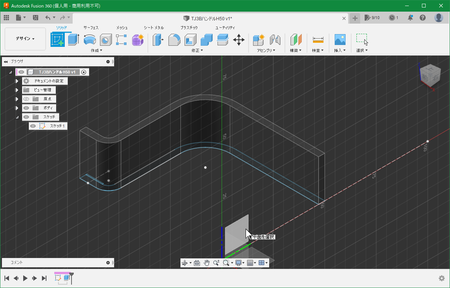
サイドの穴などを追加する。
M3ネジを想定した穴だが、うちの3Dプリンタでは穴径がデータの寸法より小さく出力されるので大きめサイズにしている。
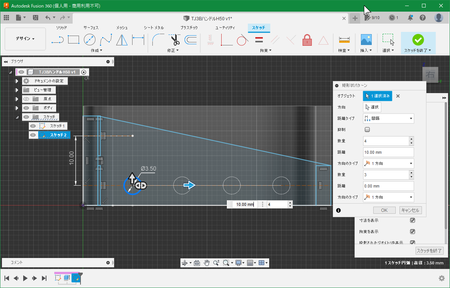
追加したスケッチで押し出し。
「交差」することで、元のボディと新しく押し出したボディの共通部分を新たなボディとする。
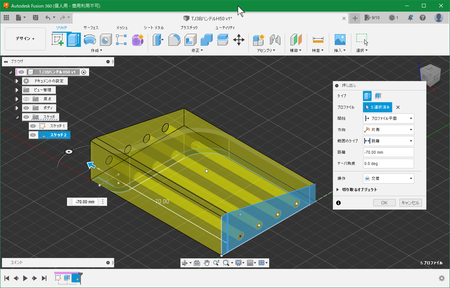
更に固定用のネジ穴などハンドルを上下から見た形状を調整するために、スケッチを追加。
なお、Fusion360で作成したデータをそのままの向きで3D出力できるよう寝かした状態でデータを作成している。
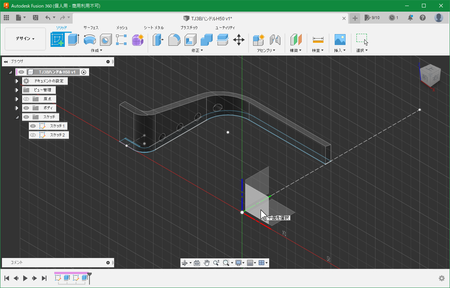
ネジは片側に2本づつ。間隔は10mm。

さらに押し出して「交差」し、ボディにネジと角丸を追加する。
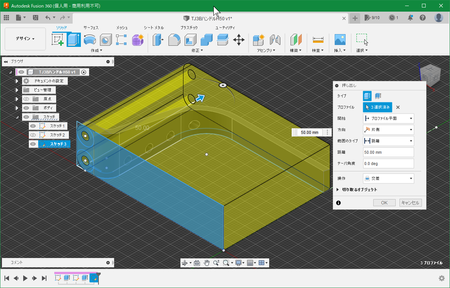
ハンドル上部のフィレットの部分にも穴を作っていたことに気づいたのでこれを削除するために、作業履歴から横から見た際のスケッチを選択して、編集し直す。

フィレット部分にかかる円を削除してスケッチを終了。
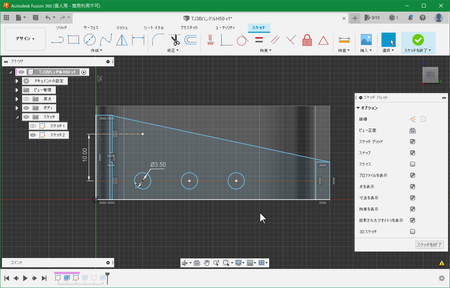
フィレット部分の穴が消える。
作業履歴を遡って修正した内容が、その後の操作で作成された形状に反映してくれるので、作業を遡って修正するのが大変楽でよい。
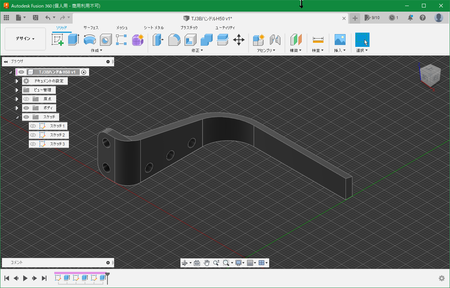
ミラー機能でパーツを結合して1つのパーツとする。
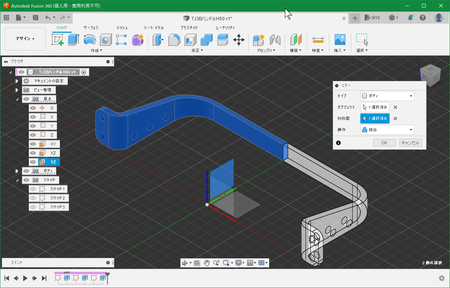
ここで完成としても良いが、さらに細部を詰める。
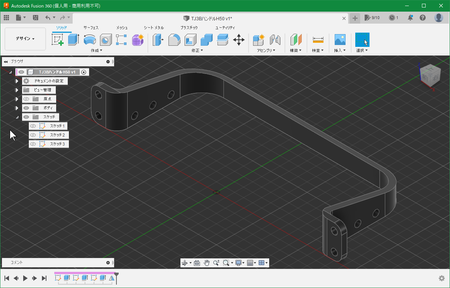
ハンドルの内側、外側の面を指定して、その面の辺を面取りする。
が、ここでエラー発生。面取りできるだけのサイズがないとのメッセージ。

サイドの形状を調整するために、操作履歴から再度スケッチを編集。
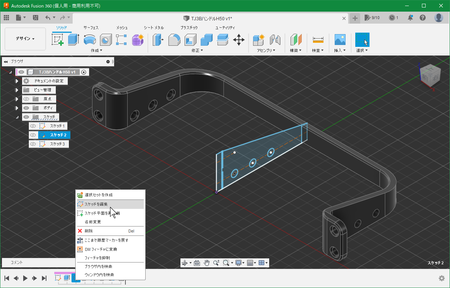
斜辺の位置を少しずらす。
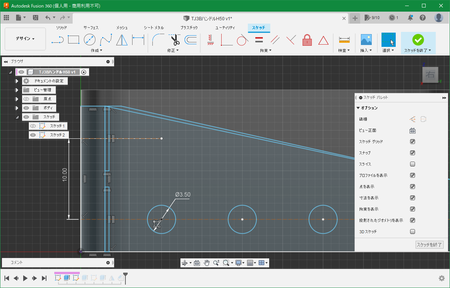
操作履歴から横方向の押し出しを編集。

押し出し箇所を追加。

操作履歴から面取りを編集。

今度はエラーなしで面取りできた。
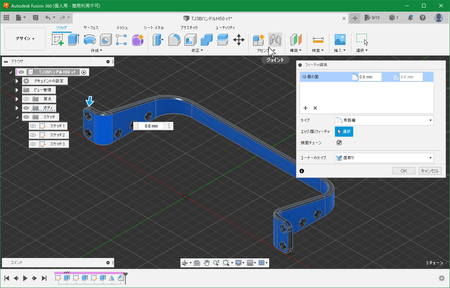
完成。